本文草稿链接https://www.yuque.com/docs/share/000c4611-fa69-4881-90f4-d35ace0f9d26?# 《winsever服务系统基础教程(随堂笔记)》
目录
1.磁盘管理
2.DHCP服务器
2.1认识DHCP
1.DHCP工作过程
2.DHCP租约续订
3.安装DHCP服务
2.2dhcp中创建和管理作用域
1.作用域设置
2.排除特定地址
3.保留地址
4.设置禁用android手机获得某个作用域的ip地址
5.筛选器的用法
6.客户机测试
7..练习
3.本地用户和组
1.降低用户密码策略
2.配额
3.练习
4.DHCP中继器
5.DNS配置
1.DNS正向解析配置操作
2.DNS反向解析区配置
3.DNS创建子域
4.DNS设置转发器
5.DNS设置委派
6.练习
DNS服务配置作业
DNS服务器管理(共30分,占30%)
6.web服务器
1.安装iis
2.配置mime类型
3.创建和管理虚拟目录
4.多web网站服务布置方式
不同ip地址
不同端口
不同主机名
虚拟目录
5.练习
7.ftp服务
1.安装ftp服务
2.新建ftp站点
3.设置ftp授权规则
4.拉黑ftp中ip的黑名单
5.设置身份登录
1.磁盘管理

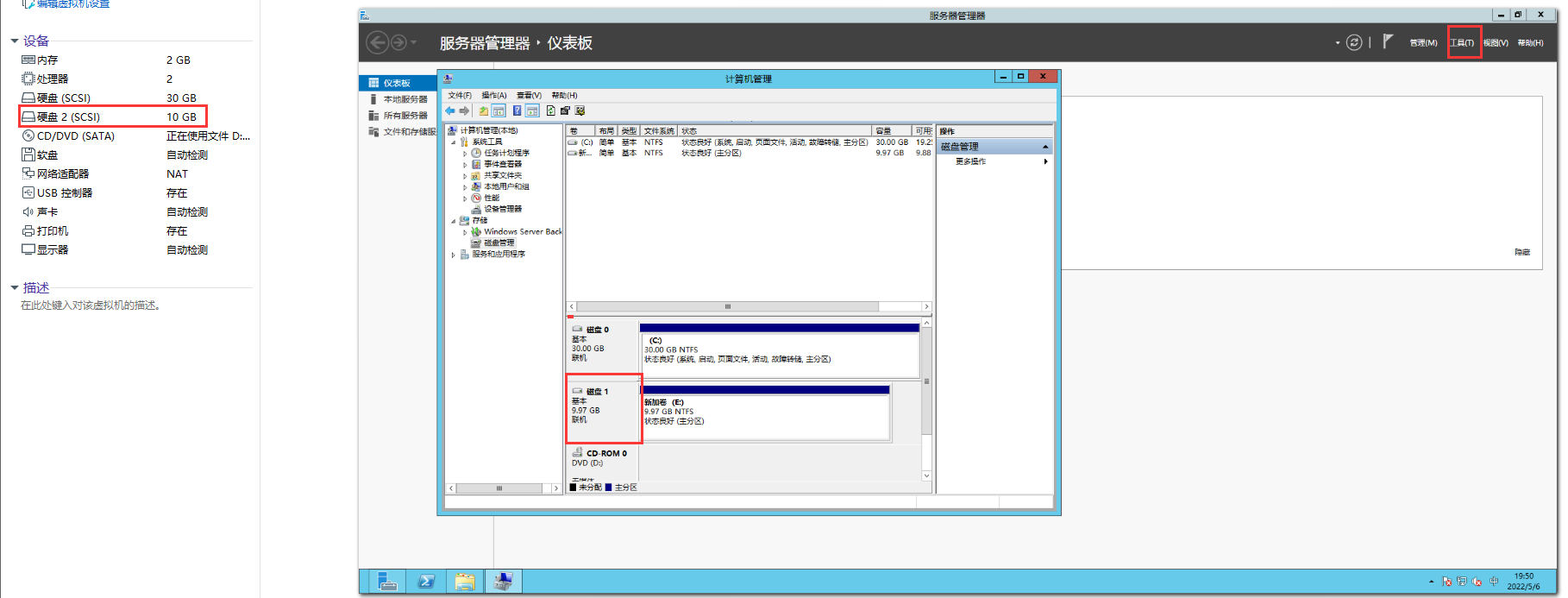
2.DHCP服务器
2.1认识DHCP
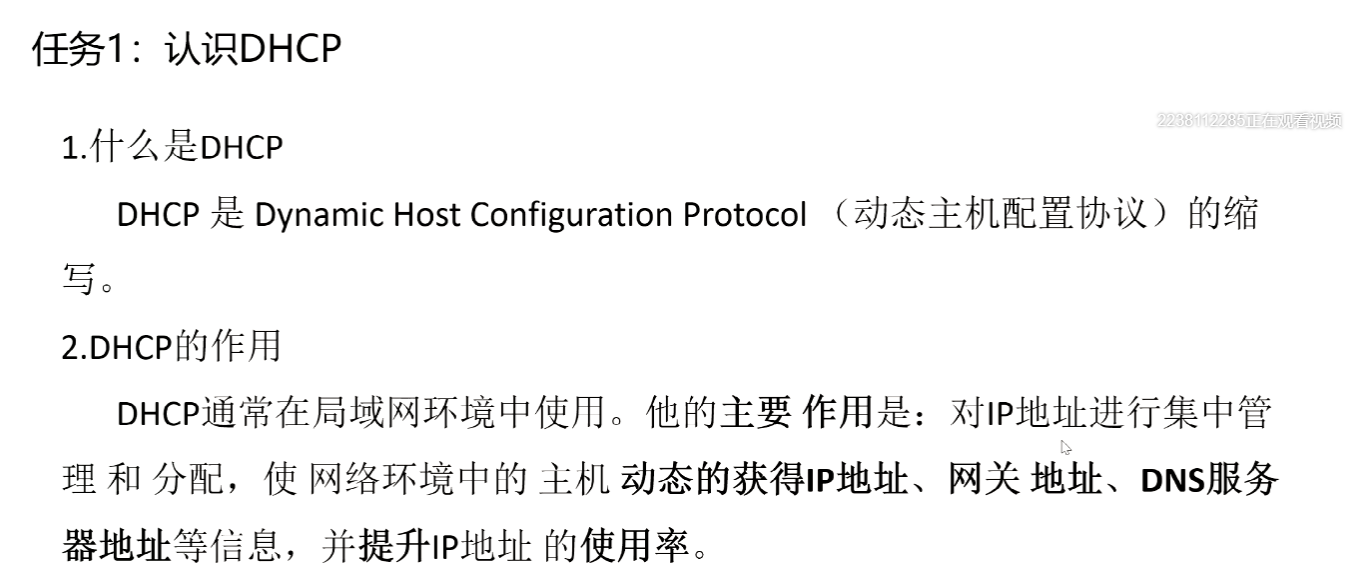

1.DHCP工作过程

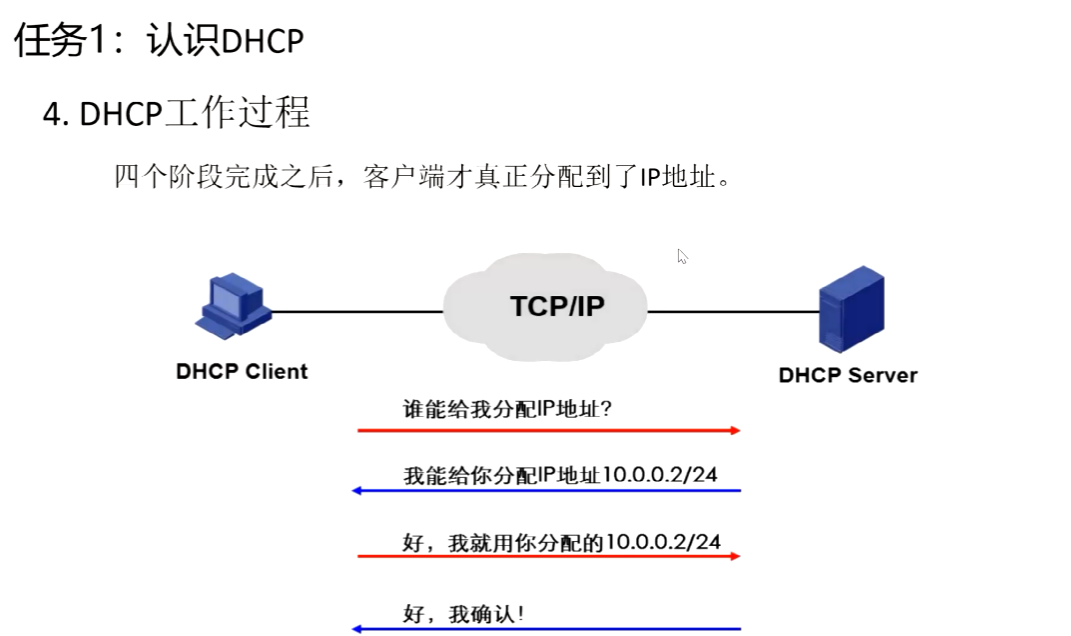

2.DHCP租约续订
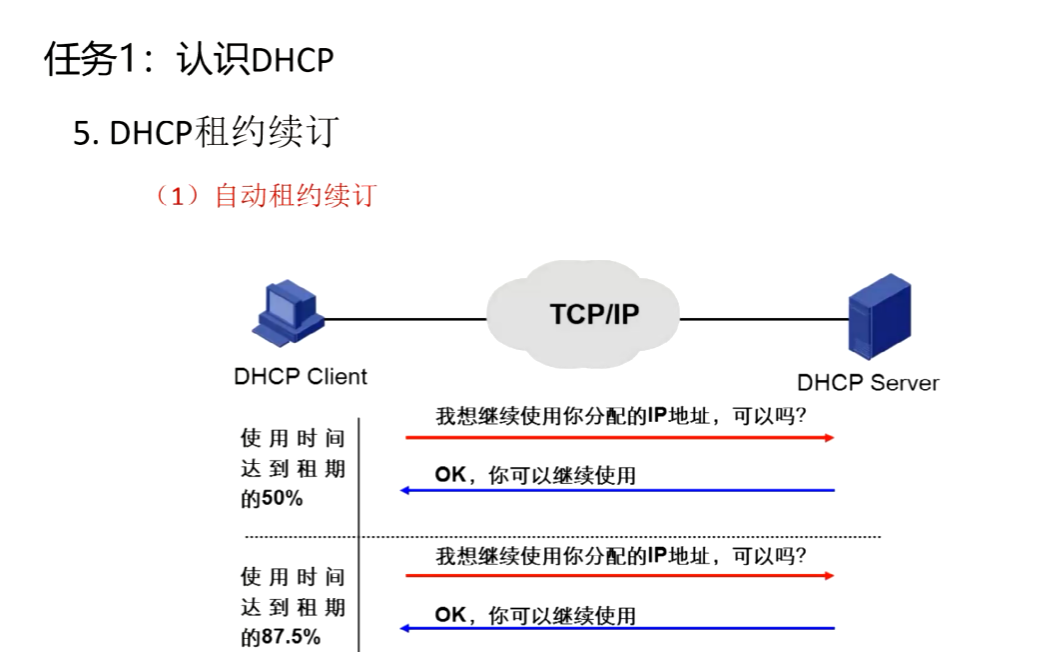

3.安装DHCP服务



2.2dhcp中创建和管理作用域
1.作用域设置
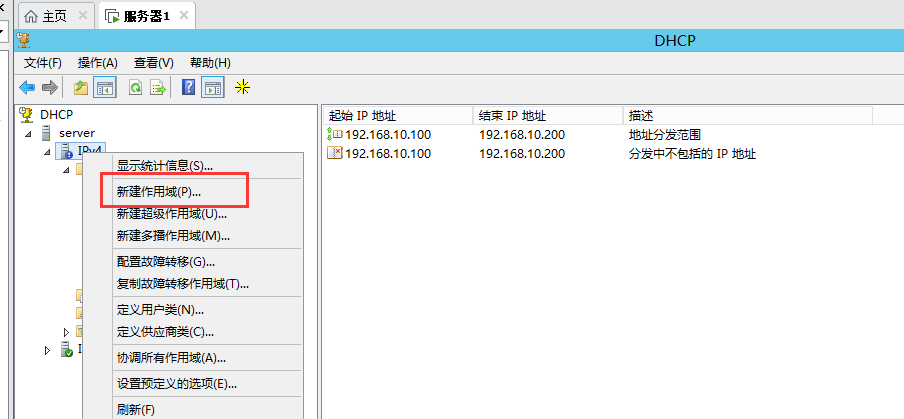
2.排除特定地址

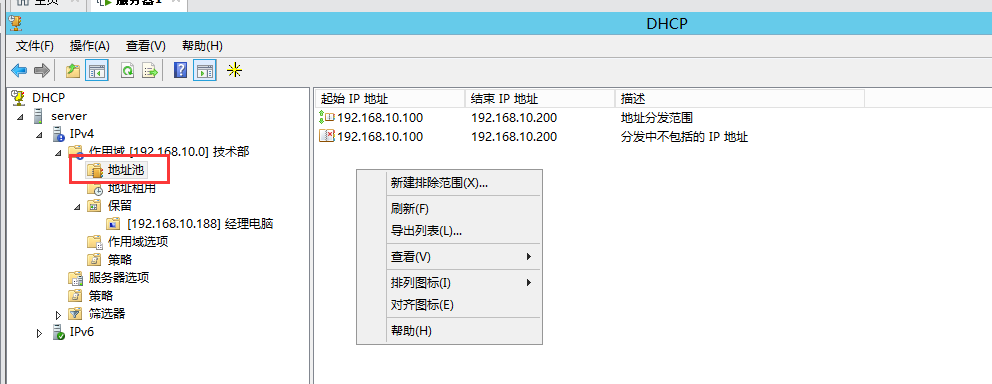
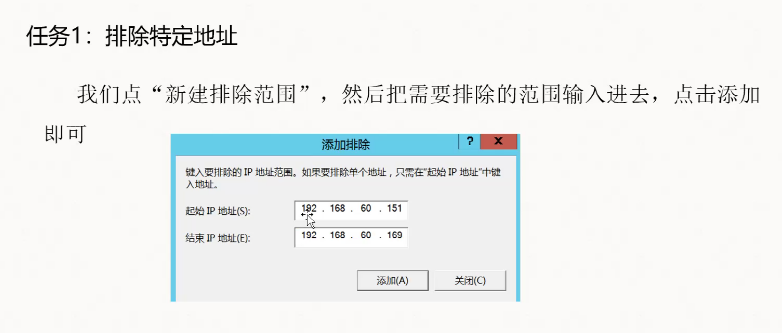
3.保留地址


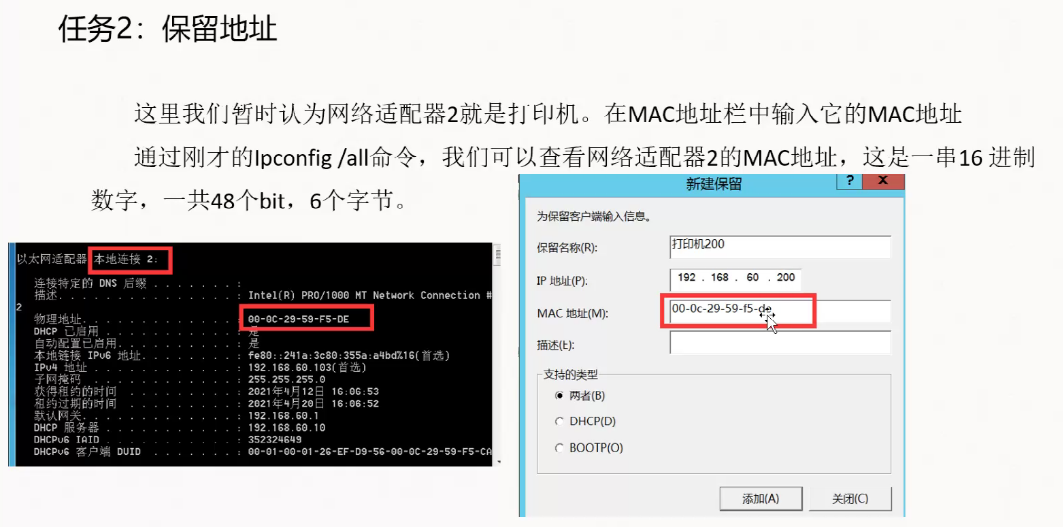
4.设置禁用android手机获得某个作用域的ip地址

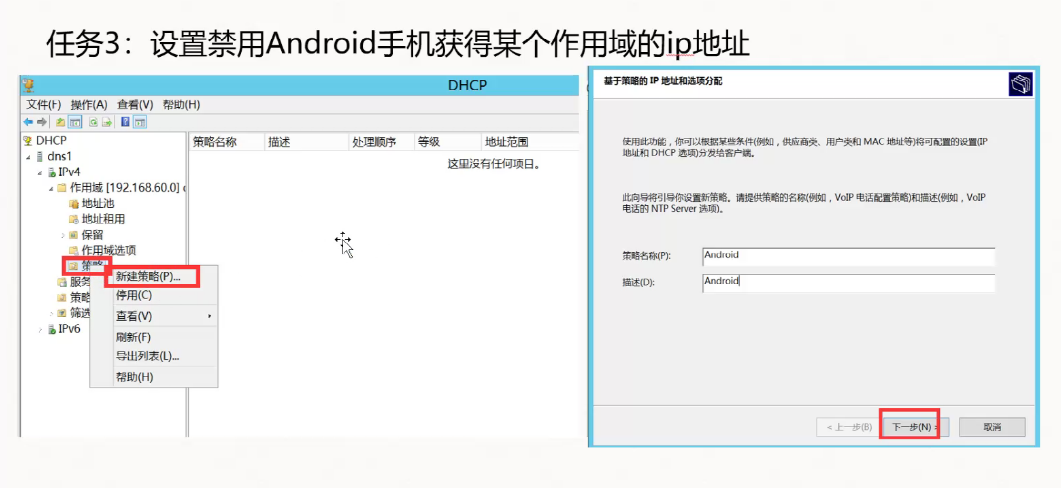
5.筛选器的用法
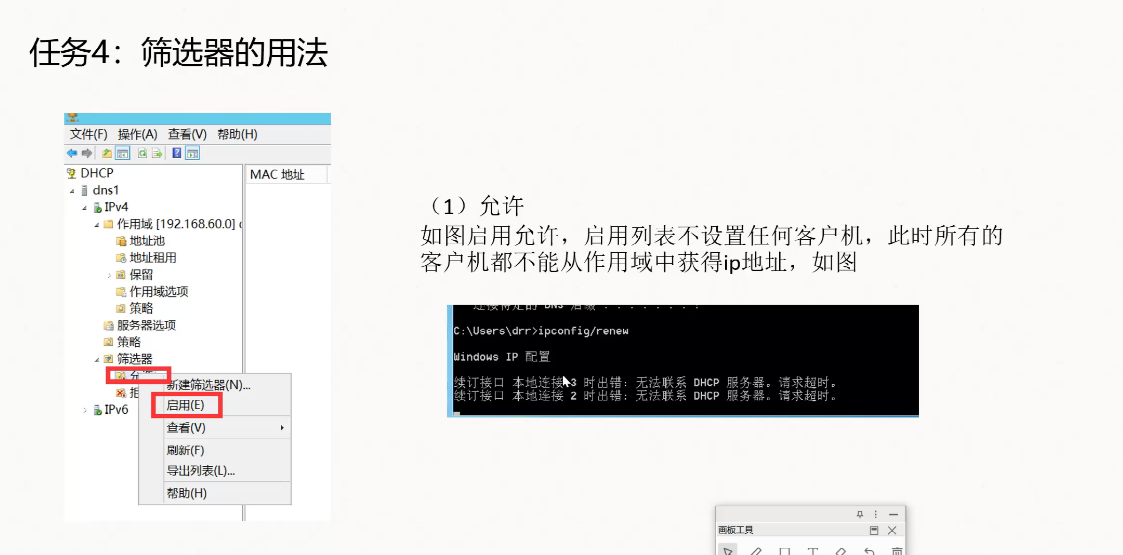

6.客户机测试


7..练习
三、DHCP服务配置(共27分,占27%)
任务描述
随着公司业务的不断发展,公司规模不断扩张,使用的计算机数量也在不断增加,原本采用手动分配IP地址的方式已经出现了很多不方便的地方,公司决定采购一台DHCP服务器,用于为公司的所有终端设备自动分配IP地址。要求如下:
1、基本设置
(1)搭建DHCP服务,其IP地址为192.168.10.254/24
2、DHCP服务器设置
(1)新建作用域
一台DHCP服务器可以创建一个或多个不同的作用域,我们目前创建一个名称为“技术部”的作用域,地址池范围:192.168.10.100—192.168.10.200,无排除地址,网关地址:192.168.10.2,租期为:10天。
(2)排除地址和保留地址
技术部门作用域某些地址需要人工分配,因此需要新建一个排除地址,范围是:192.168.10.150—192.168.10.170;技术部门的经理需要每次都获得一个固定的IP地址192.168.10.188,经理电脑的MAC地址是:00-03-AA-1E-CD-6F。
3、使用客户机测试是否可以获得ip地址(保留地址可以不验证)。
任务实施
1、基本设置(截图)
(1)搭建DHCP服务(截图)

2、DHCP服务器设置(截图)
(1)新建作用域
根据要求创建新的作用域,作用域的名称(截图),作用域地址池范围(截图),地址租期设置(截图),网关地址(截图)
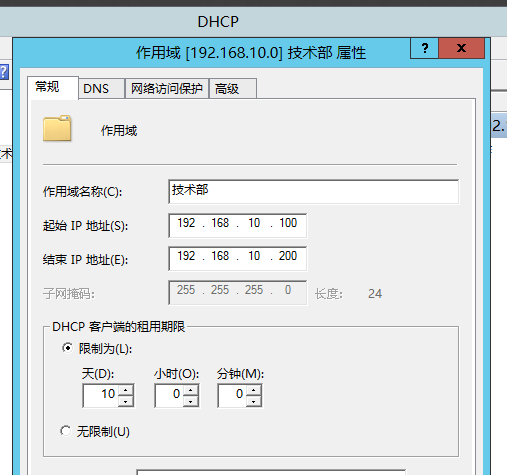

(2)排除地址和保留地址
根据要求设置排除地址和保留地址,把相关配置过程和结果截图。
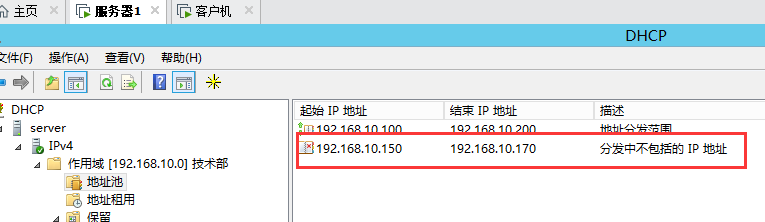
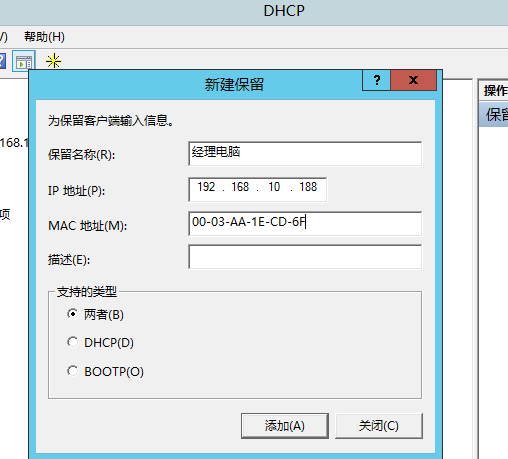

3、使用客户机测试是否可以获得IP地址。(保留地址可以不验证)
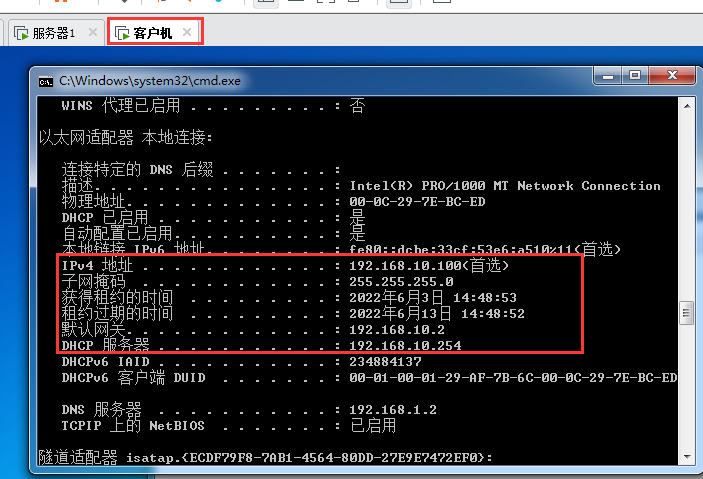
3.本地用户和组


1.降低用户密码策略

2.配额
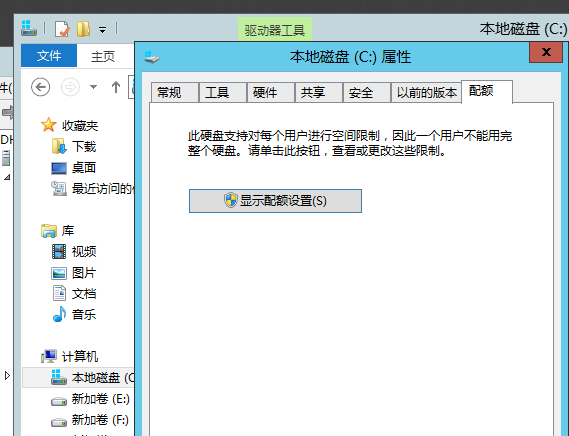


3.练习
一、本地用户和组(共17分,占17%)
任务描述
某网络技术有限公司准备部署文件服务器,实现严格的权限管理。让用户只能访问自己的文件。公司一共3个部门8名员工,要求创建这8个账号,然后按部门分类管理。
表1.1 用户和组
| 部门 | 用户名 |
| 人事部 | lilei |
| zhangji | |
| 网络部 | wangjie |
| liuhuan | |
| 技术部 | daiming |
| zhaoya | |
| lili |
任务实施
1. 创建用户组。(截图)
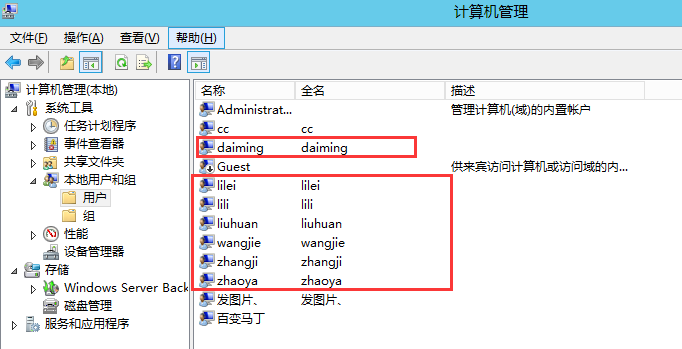
2. 创建各部门所有员工的用户账号,并把用户账户加入相应的组中。(截图)

二、磁盘配额管理(共10分,占10%)
任务描述
某网络技术有限公司考虑到资源分配合理性,同时能更高效的使用磁盘,准备给每个员工分配磁盘配额,具体规划如下:
表2.1 磁盘配额分配表
| 部门 | 用户 | 配额 | 警告级别 |
| 人事部 | lilei | 5G | 3G |
| zhangji | |||
| 网络部 | wangjie | 10G | 8G |
| liuhuan | |||
| 网络部 | daiming | 6G | 4G |
| zhaoya | |||
| lili |
任务实施
1. 根据规划表完成磁盘配额的设置(截图)
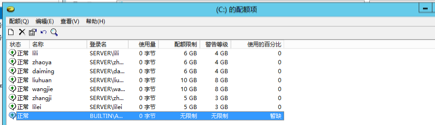
4.DHCP中继器
????5.3+DHCP中继代理.pptx
5.DNS配置




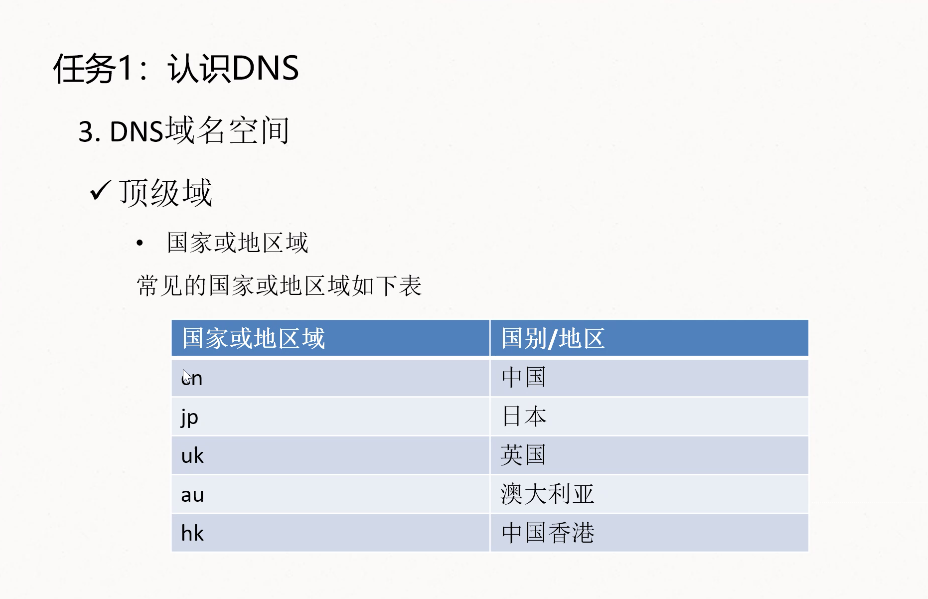
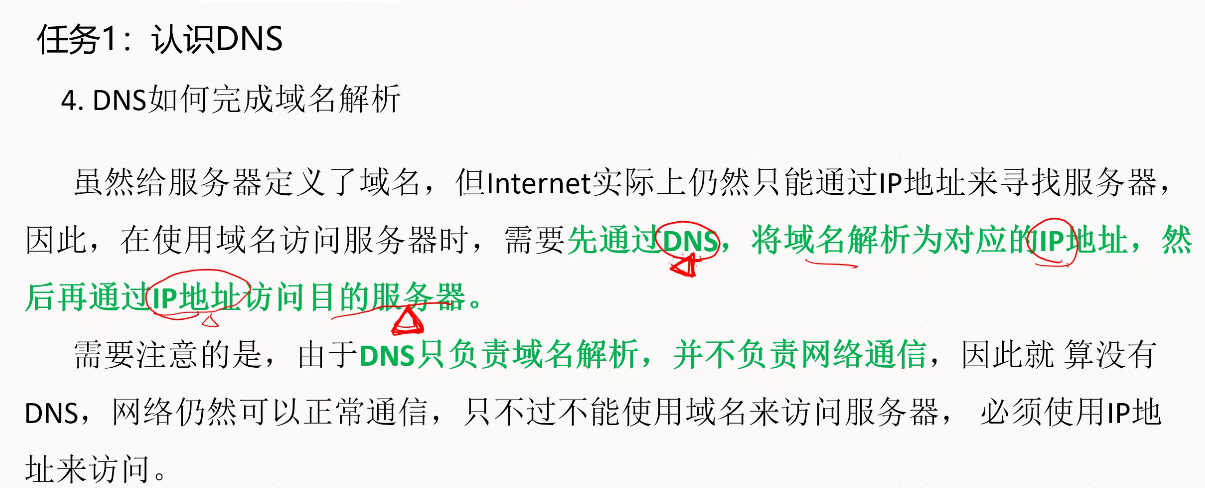
服务器ip配置

1.DNS正向解析配置操作
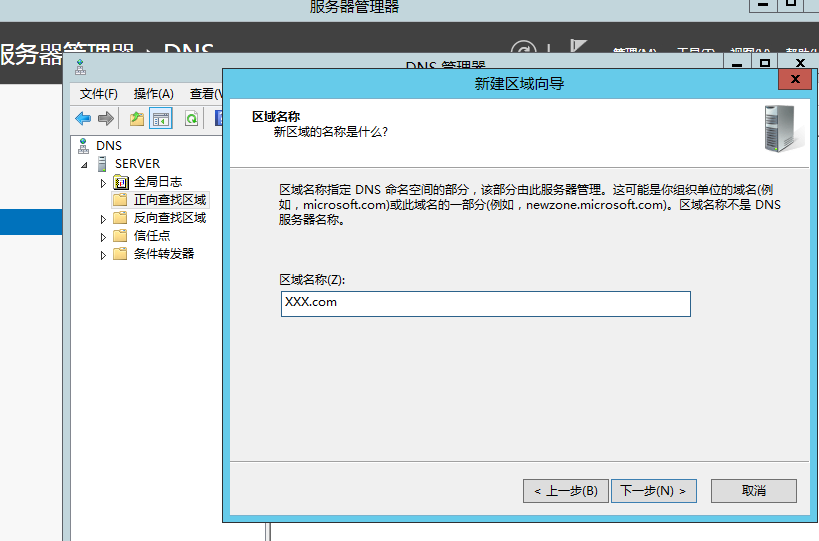





邮件服务器验证:set type=mx
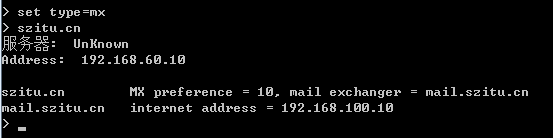
2.DNS反向解析区配置

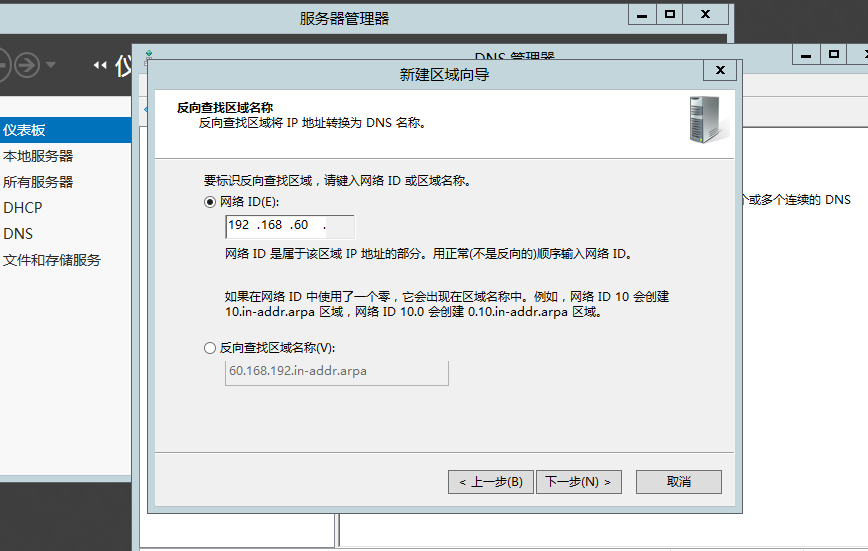
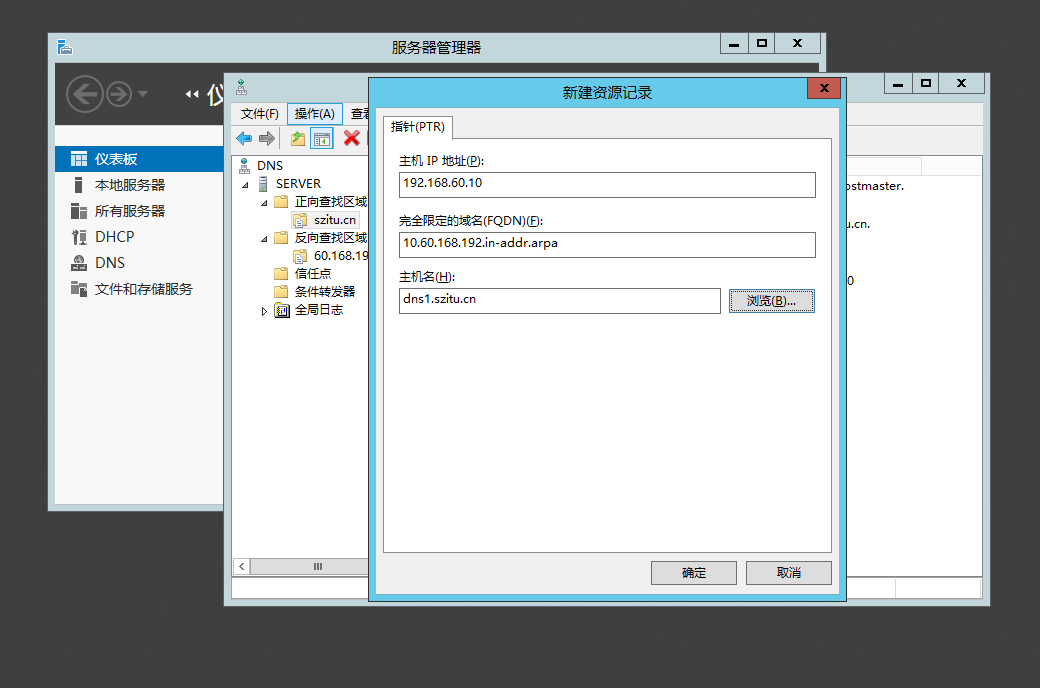


3.DNS创建子域


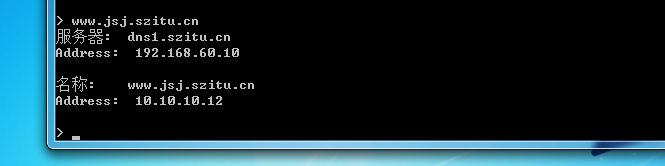
4.DNS设置转发器


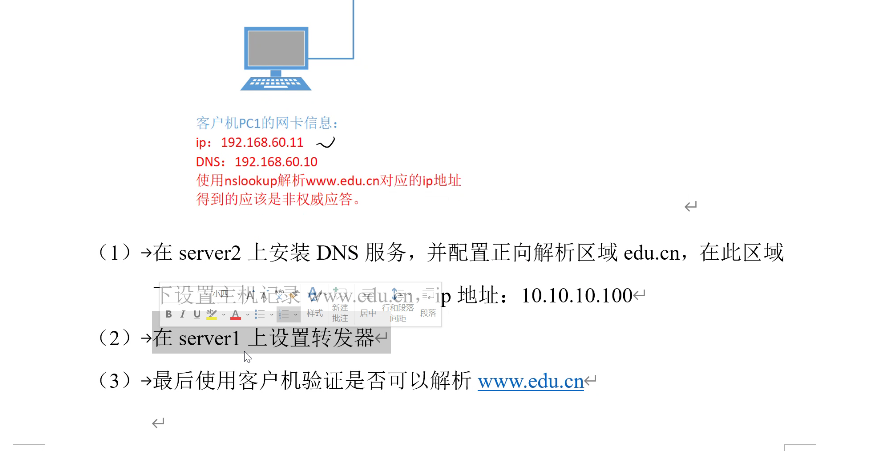



5.DNS设置委派

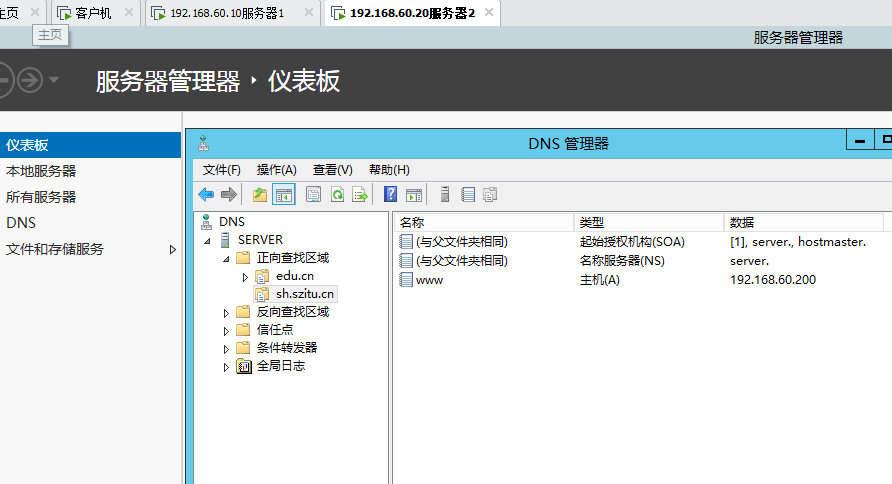


6.练习
DNS服务配置作业

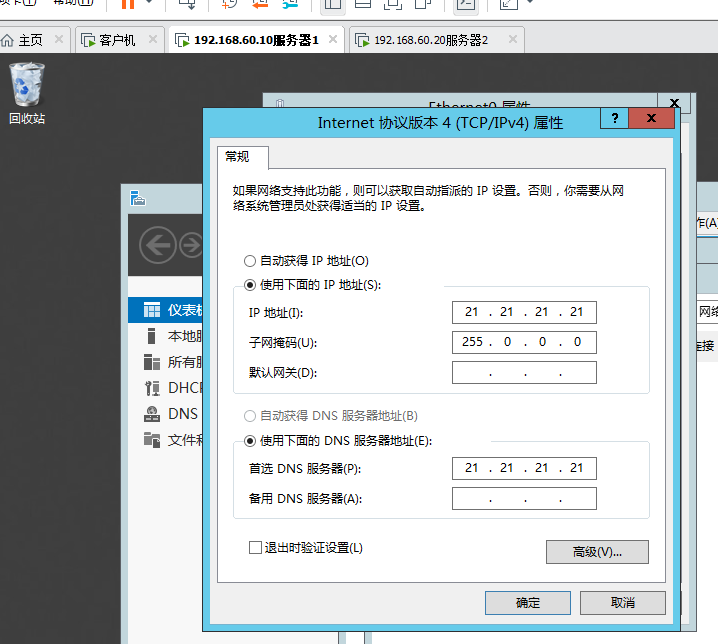


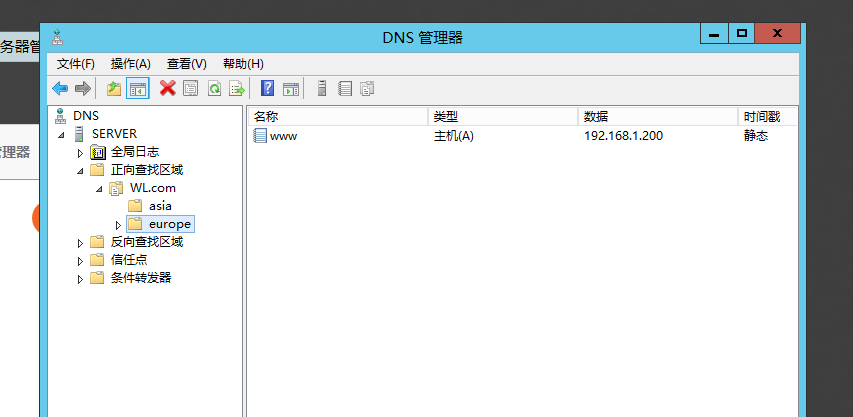
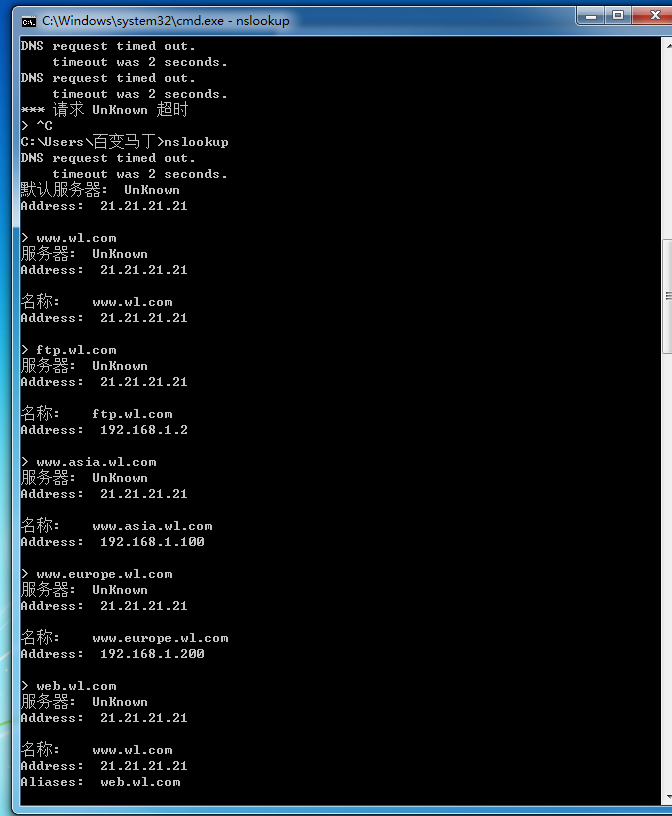

DNS服务器管理(共30分,占30%)
四、DNS服务器管理(共30分,占30%)
任务描述
某公司总部在北京,总公司注册的域名为:XXX.com(其中,XXX表示区域名称,为自己姓名的首字母缩写,例如:周新科,那么区域名就是zxk.com)。公司下有两个分公司,一个在上海(sh),另外一个在苏州(sz)。你作为网络管理员请为总公司搭建一台DNS服务器,为总公司和分支机构提供域名解析的工作。
表4.1 DNS主机记录规划表
| DNS服务器地址 | 总公司主机记录 | 上海分公司主机记录 | 苏州分公司主机记录 | |||
| 10.10.10.10/24 | 功能: | Web服务器 | 功能: | Web服务器 | 功能: | Web服务器 |
| FQDN: | www.XXX.com | FQDN: | www.sh.XXX.com | FQDN: | www.sz.XXX.com | |
| IP: | 10.10.10.10/24 | IP: | 10.10.20.10/24 | IP: | 10.10.30.10/24 | |
| 功能: | FTP服务器 | 功能: | 邮件服务器 | -- | ||
| FQDN: | ftp:XXX.com | FQDN: | mail.sh.XXX.com | |||
| IP: | 192.168.10.2/24 | IP: | 192.168.10.3/24 | |||
| Web服务器别名:web.XXX.com | 上海分公司的邮件服务器建立MX记录 | -- | ||||
请在总公司DNS服务器上操作。
1、基本设置
搭建DNS服务器。首先配置虚拟机的ip地址为10.10.10.10 子网掩码:255.255.255.0,首选dns服务器地址10.10.10.10
2、正向查找区域设置
(1)根据表3.1的规划为总公司的WEB服务器和FTP服务器建立名称解析
(2)根据表3.1规划,利用子域在上海分公司和苏州分公司建立主机记录
3、使用客户机进行测试,客户机操作如下:
(1)使用nslookup命令,验证正向查找区域的域名到IP地址解析是否正常
(2)验证邮件交换器MX设置的是否正确。
任务实施
1、 搭建DNS服务器。(截图)

2、 建立正向查找区域。(截图)

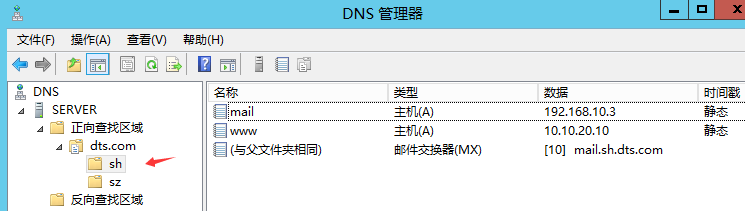

3、 客户机测试。(截图)


6.web服务器
????6.2+WEB服务器-IIS.pptx

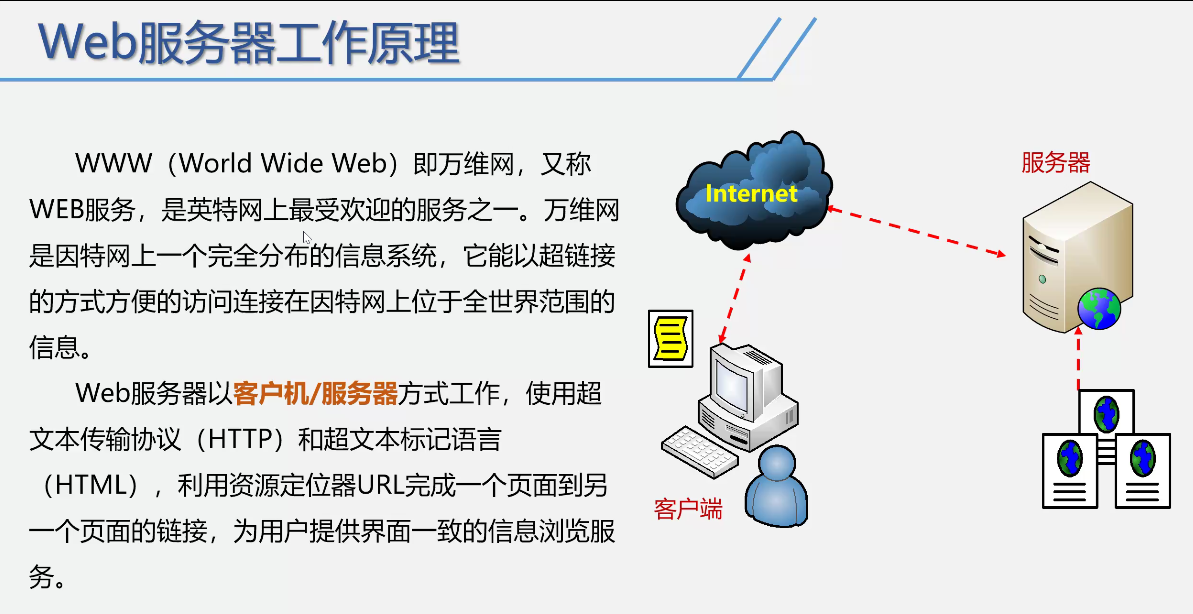
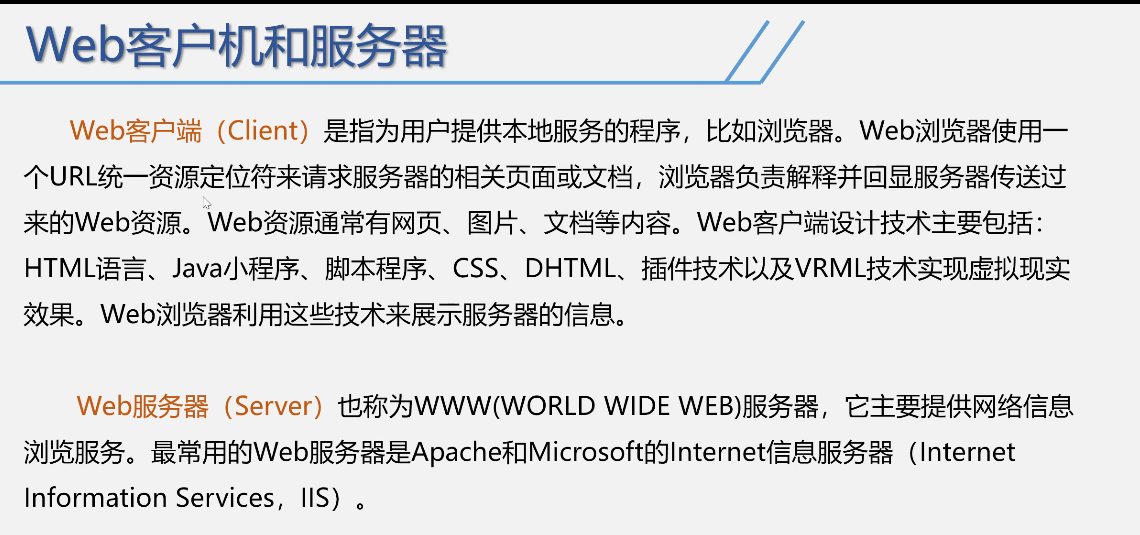
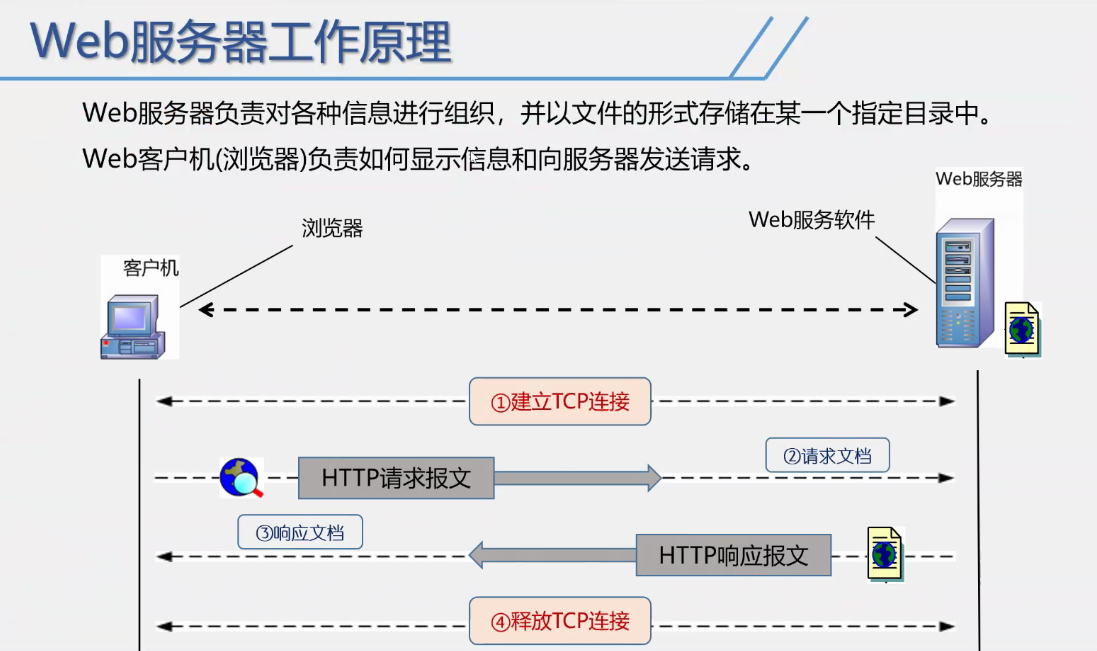



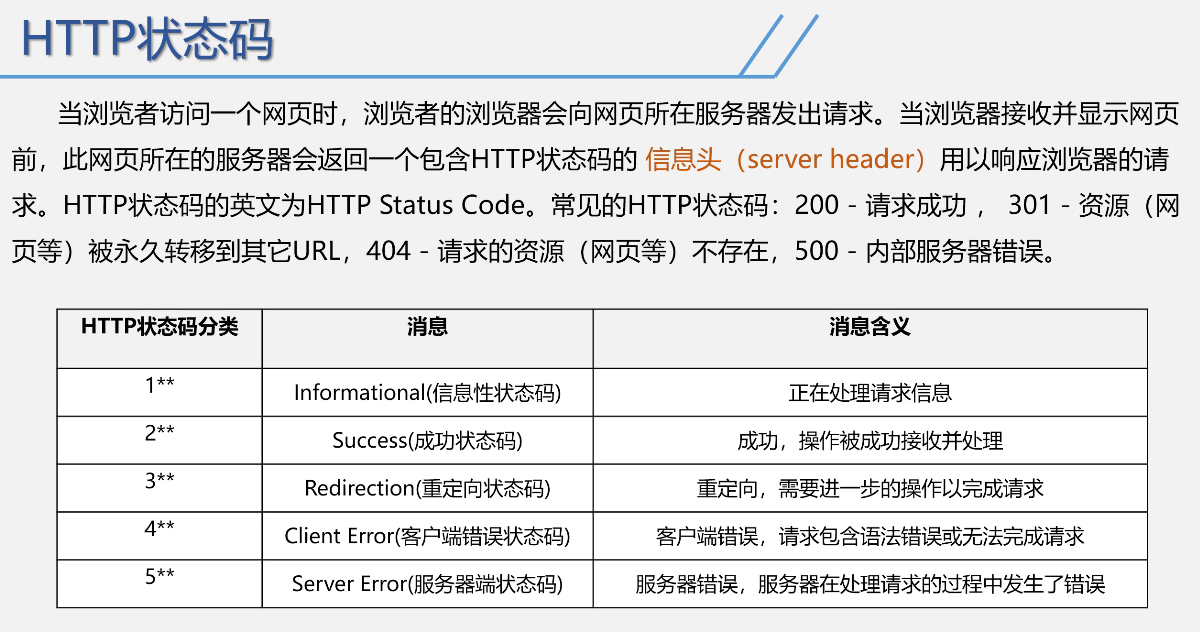

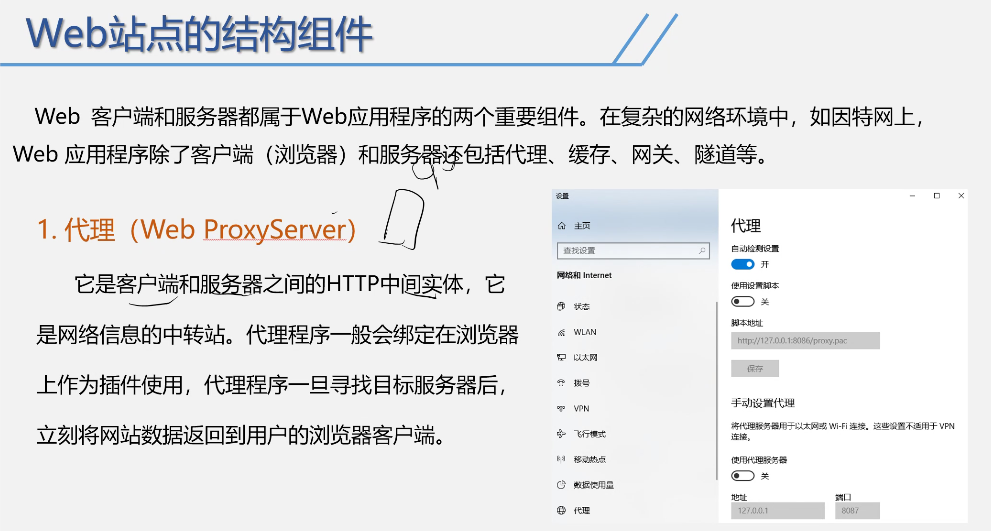
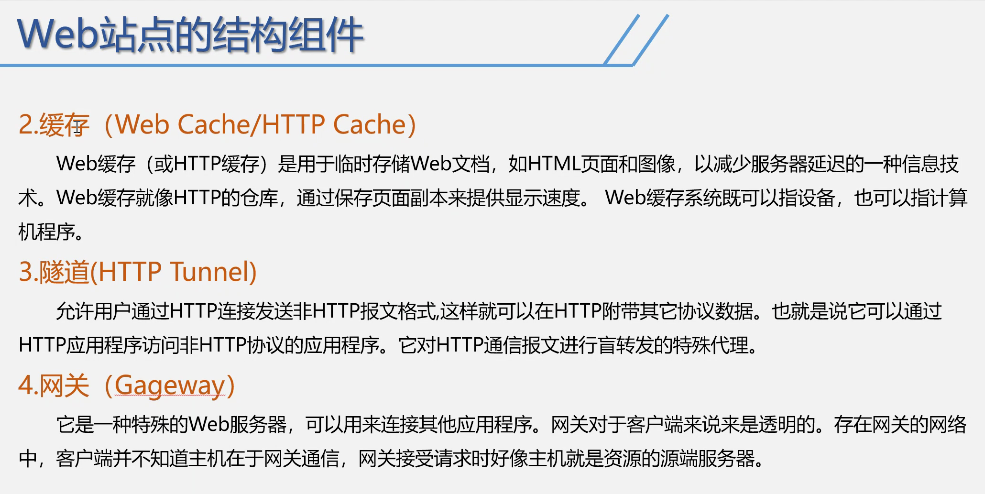

1.安装iis
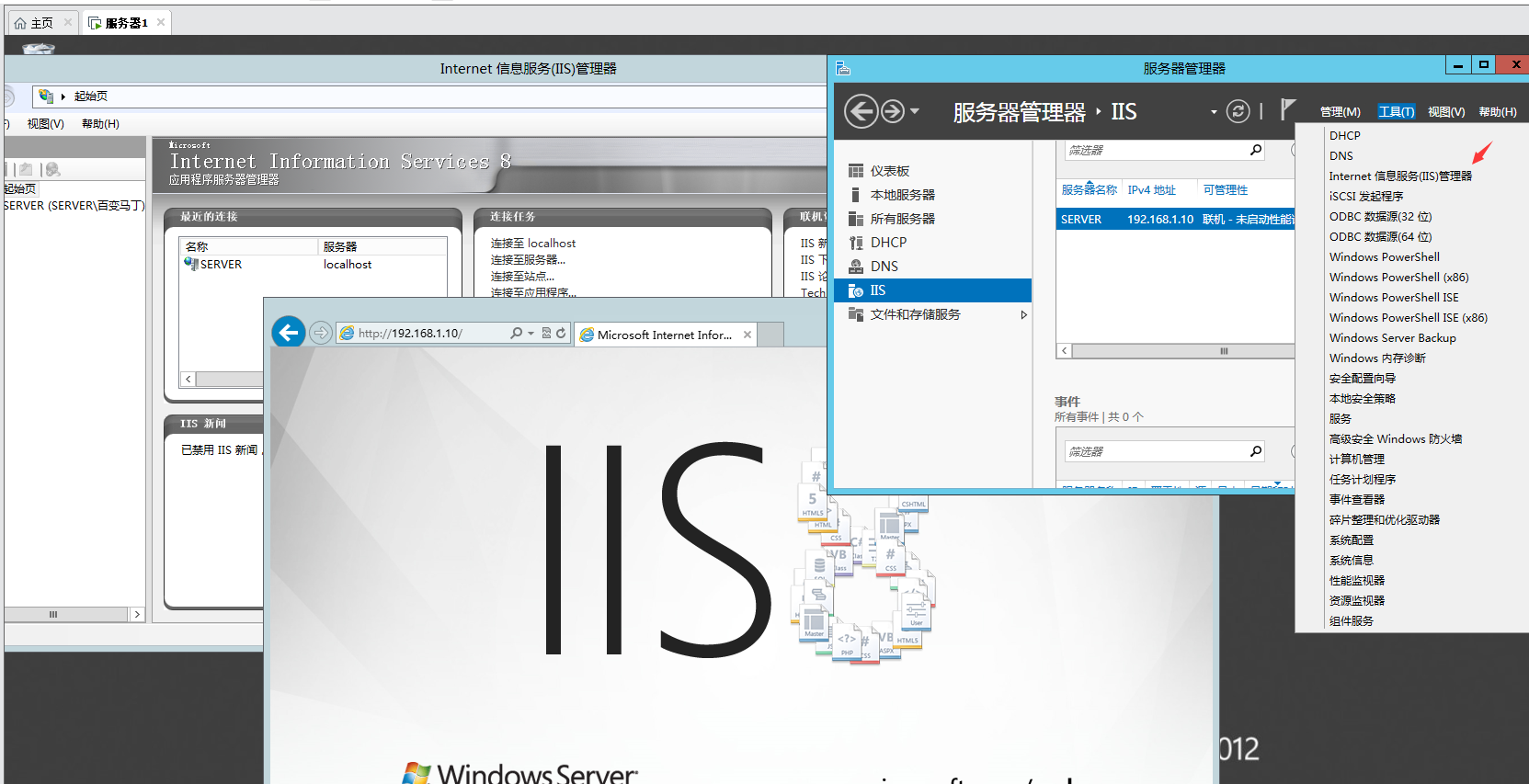
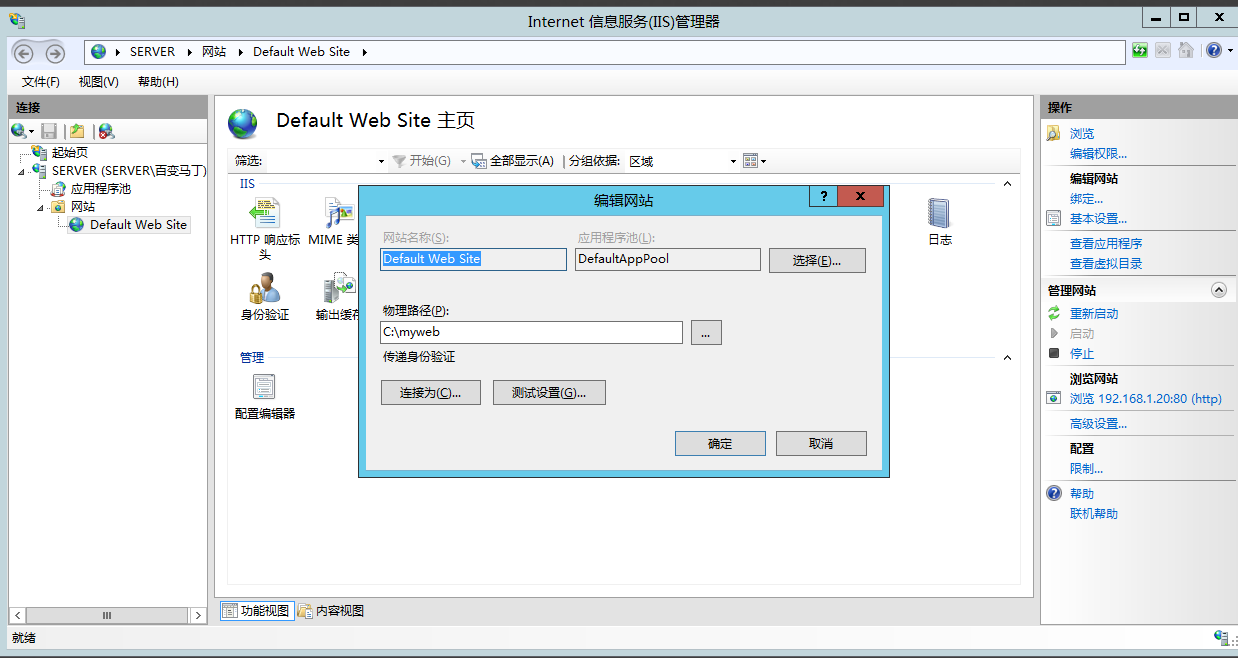
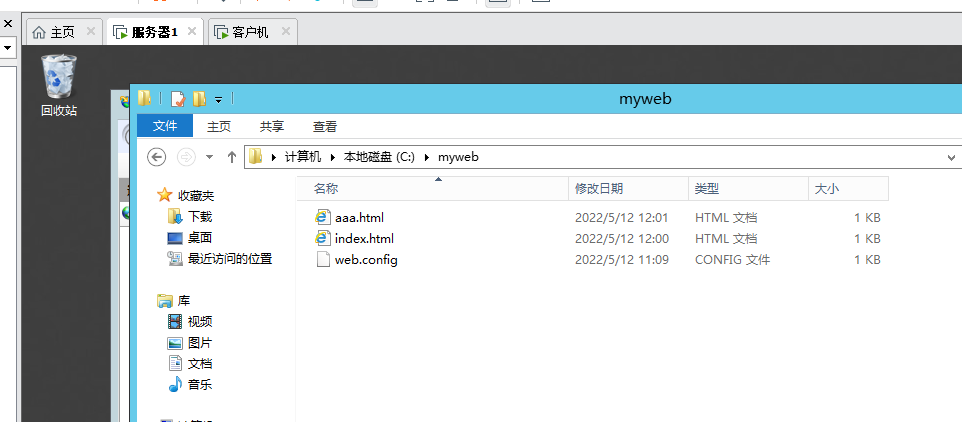


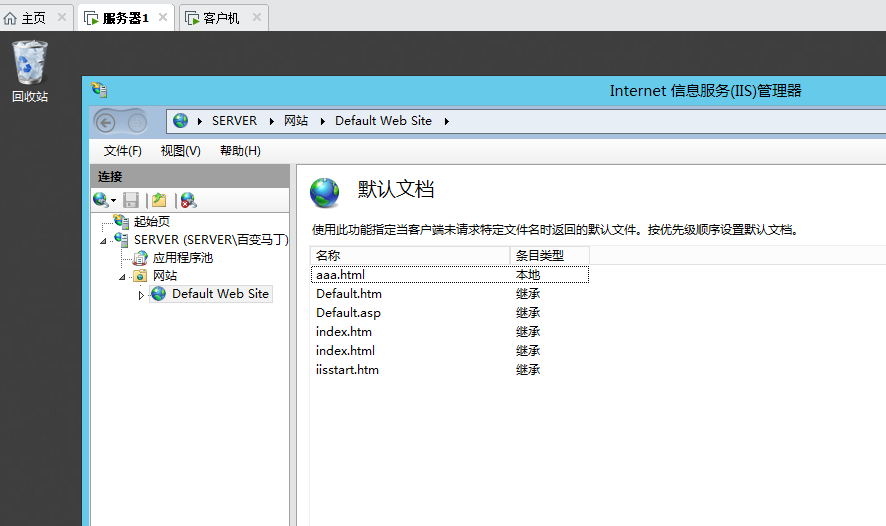

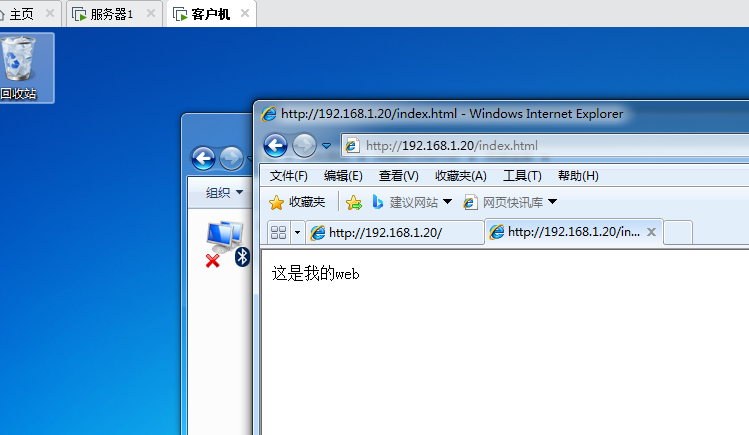
2.配置mime类型
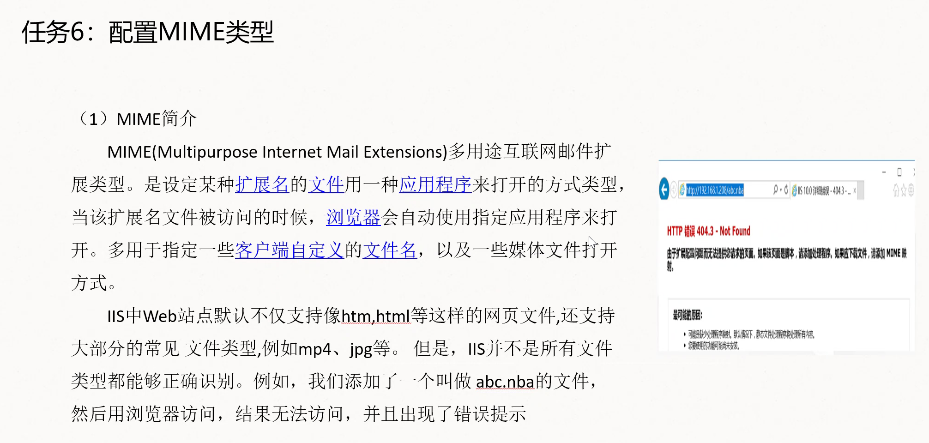

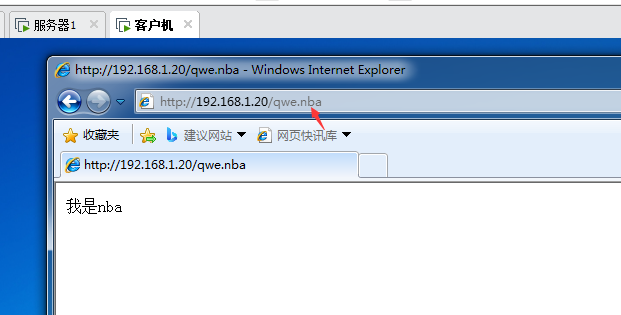
3.创建和管理虚拟目录

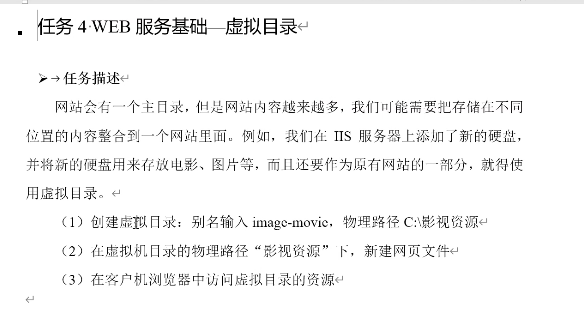
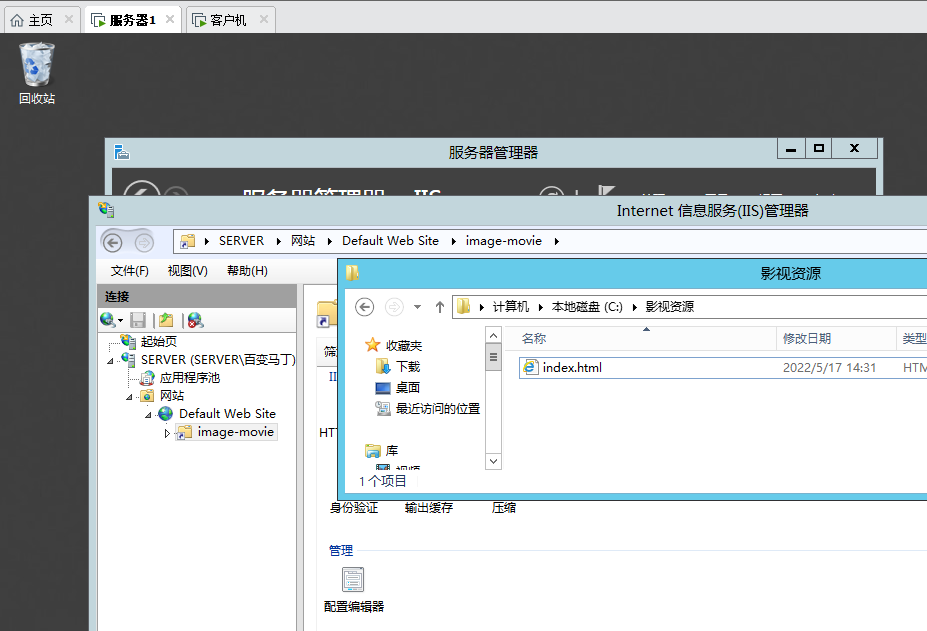

4.多web网站服务布置方式

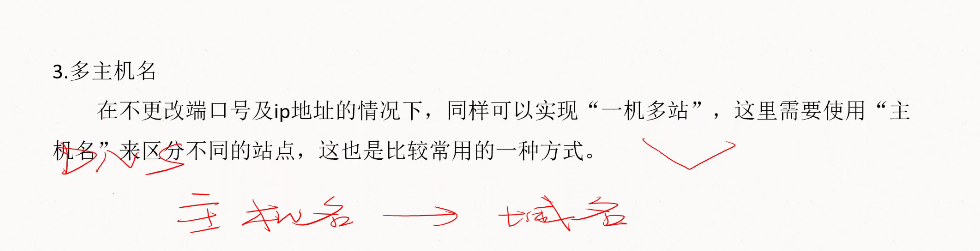

不同ip地址


不同端口

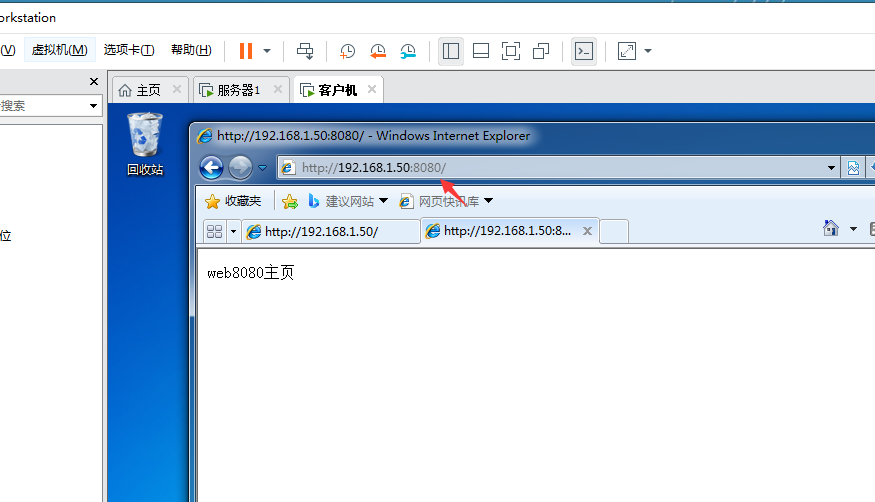
不同主机名

虚拟目录

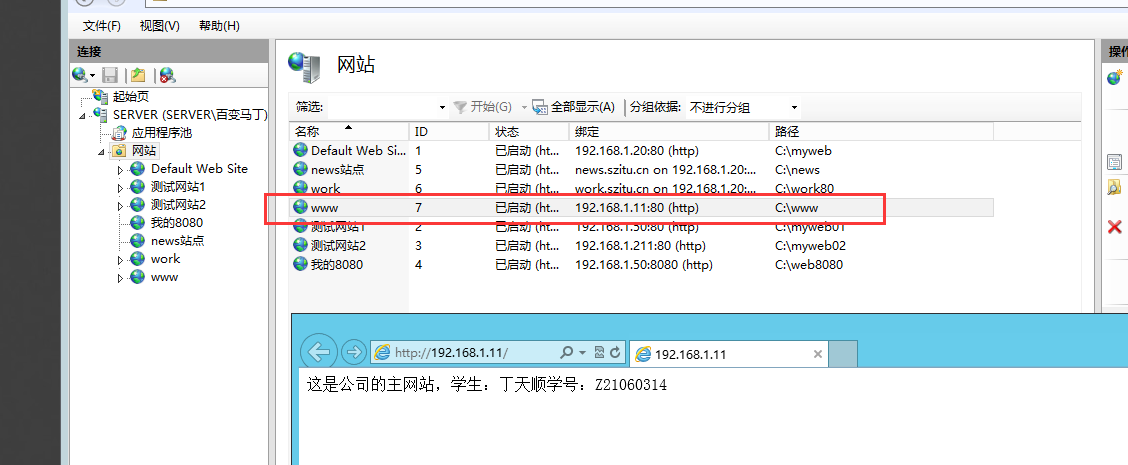

5.练习
五、WEB站点发布(共16分,占16%)
任务描述
某公司要搭建一台Web服务器,要求如下:
1、基本设置
(1)搭建IIS服务
2、WWW服务器设置
(1)公司站点的配置
利用默认端口配置一个公司内网主站,网站名称为“姓名+web站点”(例如,周新科web站点),物理路径为C:WEB文件夹,站点首页名称为index.htm。首页输入如下内容:欢迎访问我们公司的主网站,学生XXX 学号 XXX 。
2、利用客户机浏览器测试所有内网站点。
任务实施
1、基本设置(截图)
(1)搭建IIS服务(截图)

2、WWW服务器设置(截图)
(1)公司站点的配置
利用默认端口配置一个公司内网主站,网站名称为“姓名+web站点”(例如,周新科web站点),物理路径为C:WEB文件夹,站点首页名称为index.htm。首页输入如下内容:欢迎访问我们公司的主网站,学生XXX 学号 XXX

2、利用客户机浏览器测试所有内网站点。

7.ftp服务

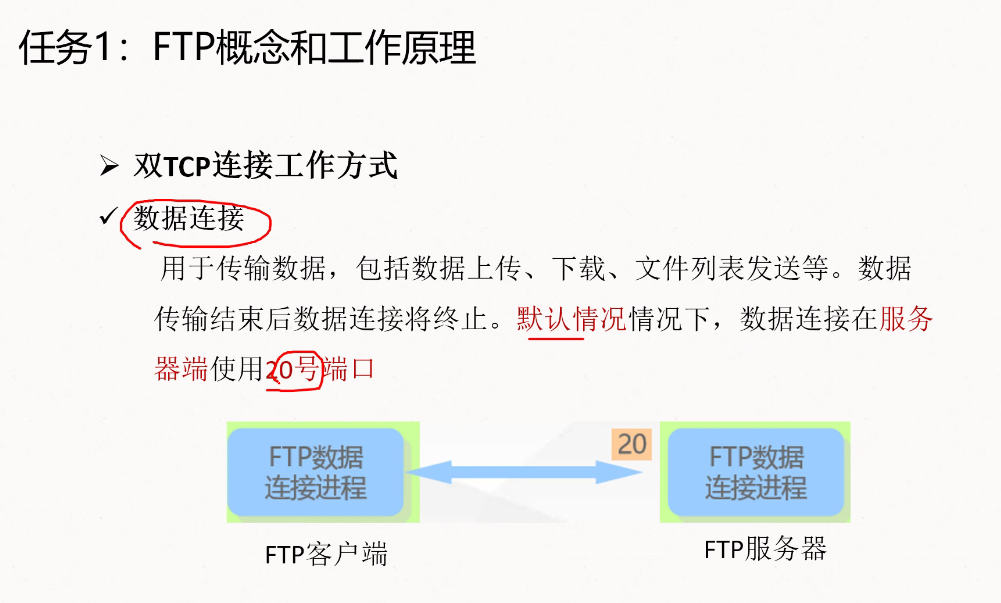
1.安装ftp服务

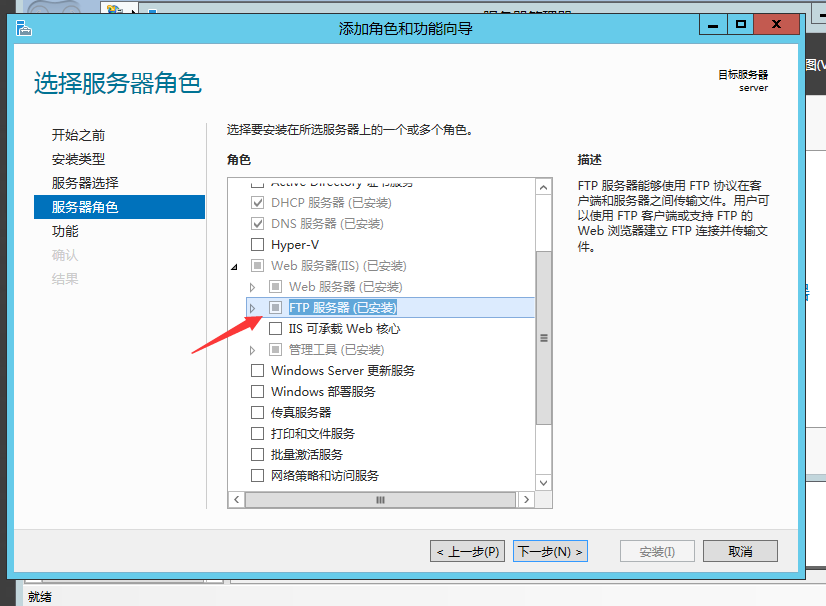

2.新建ftp站点

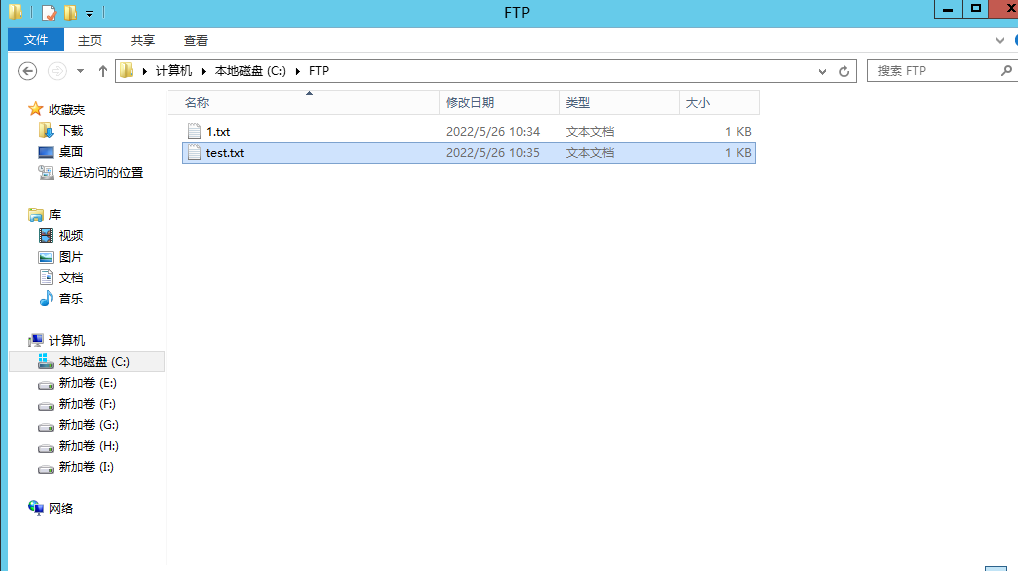
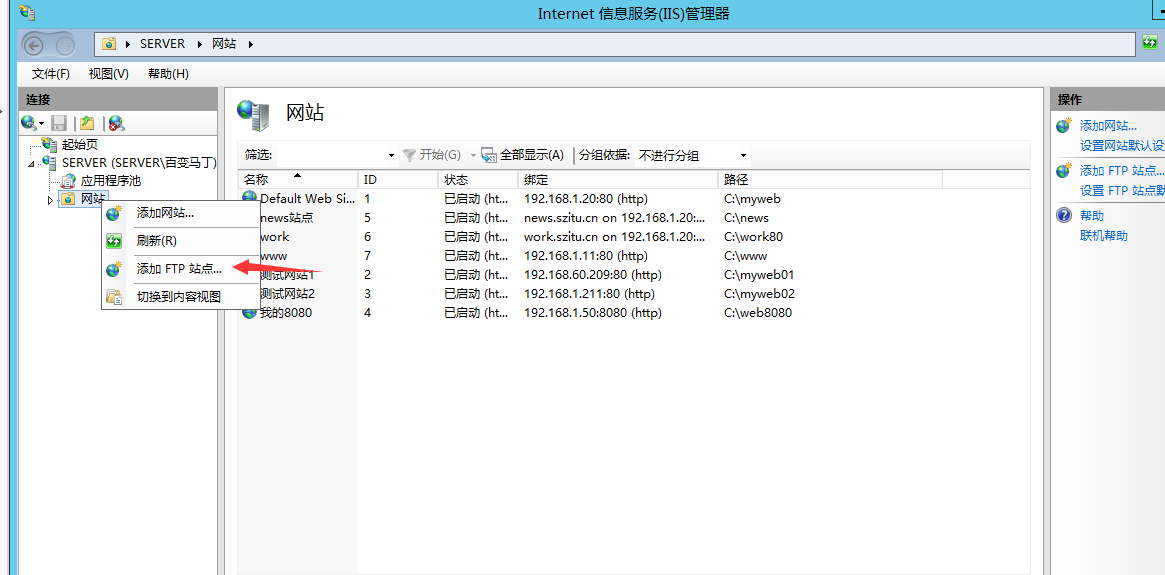



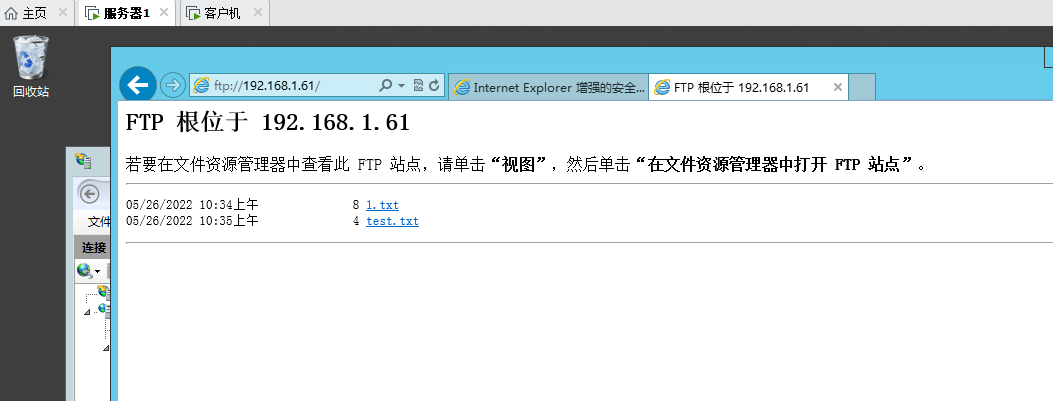

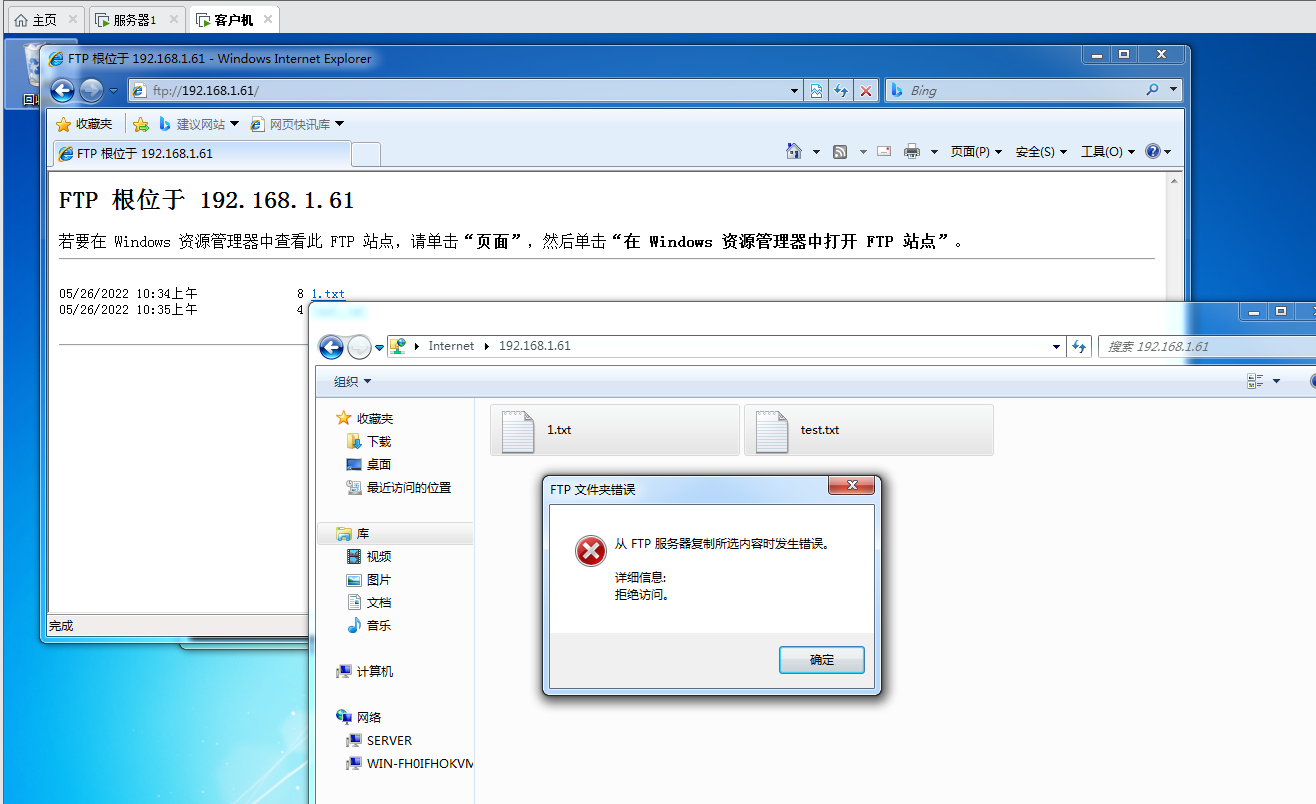
出现这种情况说明要复制到文件夹里不能直接放在磁盘里

3.设置ftp授权规则
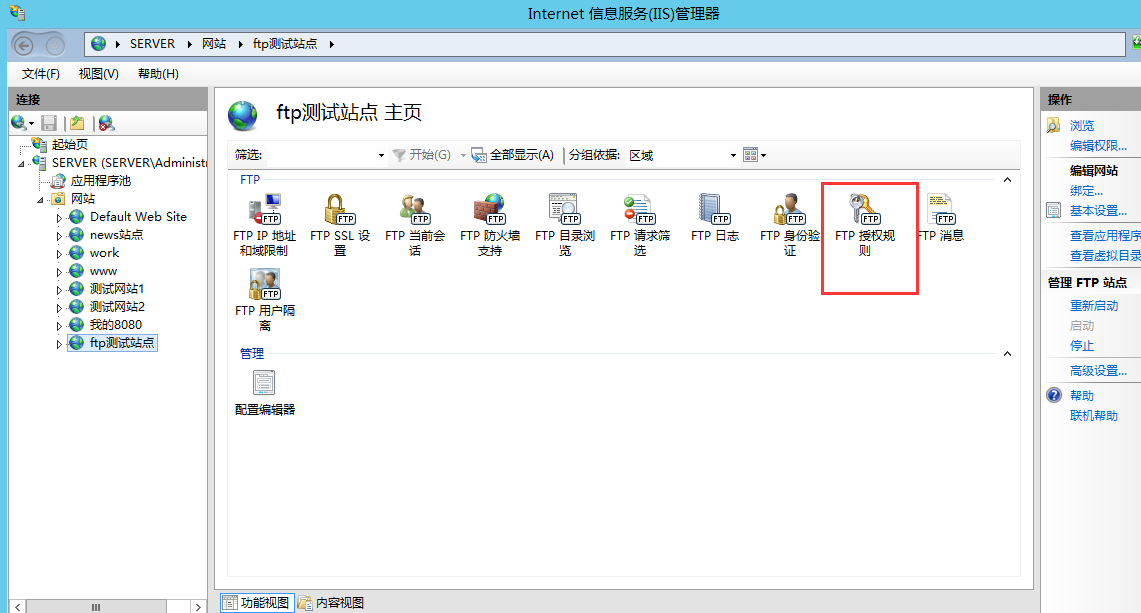



退出登录可以选着匿名登录

4.拉黑ftp中ip的黑名单

5.设置身份登录
最后
以上就是矮小巨人最近收集整理的关于winsever服务系统基础教程(随堂笔记)1.磁盘管理2.DHCP服务器3.本地用户和组4.DHCP中继器5.DNS配置6.web服务器7.ftp服务的全部内容,更多相关winsever服务系统基础教程(随堂笔记)1内容请搜索靠谱客的其他文章。








发表评论 取消回复